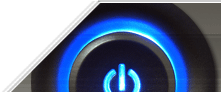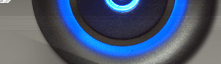Некоторое время назад владельцы Vista для увеличения размеров миниатюр предварительного просмотра использовали специальную утилиту Vista Thumbnail Sizer, которая, к сожалению, не корректно работает с Windows 7.
Теперь для Windows 7 есть новый инструмент - Windows 7 Taskbar Thumbnail Customizer,
который позволяет кастомизировать миниатюры панели задач. С его помощью
пользователи могут изменять почти все аспекты миниатюр.
Настройки миниатюр по умолчанию и так хороши, но их размер может
оказаться слишком маленькими для людей с проблемами зрения или для
людей с очень высоким разрешением мониторов. Но чтобы вы не хотели,
Windows 7 Taskbar Thumbnail Customizer - это отличный инструмент,
который поможет вам сделать вид и работу ваших миниатюр такими, как вам
этого хочется.
Давайте начнем
Скачайте Windows 7 Taskbar Thumbnail Customizer и распакуйте архив. Затем запустите программу. Права администратора вам для нее не нужны.

Теперь вы можете изменять размер своих миниатюр панели задач (Size),
расстояние между ними (Spacing), толщину их границы (Margin) и даже
задержку их появления (Delay Time). Последний параметр очень полезен –
он позволяет ускорить появление миниатюр. Мы установили его в 0,
поэтому между наведением курсора на иконку панели задач и появлением ее
миниатюр задержек у нас нет.
Для изменения параметров просто перемещайте соответствующие
слайдеры, и не забудьте после нажать кнопку Apply (применить). После
чего Windows Explorer автоматически перезапустится, и ваши новые
миниатюры панели задач будут готовы к использованию.

Вот как выглядит миниатюра панели задач Windows 7 по умолчанию (в данном случае это проигрывание видео в Media Player).

А вот миниатюра, увеличенная до 380px. С помощью такой миниатюры вы можете просматривать видео прямо со своей панели задач.

Увеличенные миниатюры выявили небольшое отличие в Internet Explorer. В частности они выделили активную вкладку более крупной миниатюрой, а неактивные вкладки – более мелкими.

Здесь мы увеличили расстояние между миниатюрами, оставив при этом
размеры самих миниатюр на настройках по умолчанию. Это может быть
полезно, если у вас возникают проблемы с выбором миниатюр, и, по нашему
мнению, это также может быть очень полезно на сенсорных экранах.

Если же в своих настройках вы зашли слишком далеко и хотите вернуть
все назад, то просто запустите программу и нажмите кнопку Restore
Defaults (восстановление умолчаний). Windows Explorer перезапустится, и
ваши миниатюры панели задач вернутся к своим первоначальным настройкам.

Заключение
Описанный выше инструмент Windows 7 Taskbar Thumbnail Customizer позволяет
легко и безопасно изменить размер, расстояние, границы и прочие
параметры миниатюр панели задач. Учитывая, что вы всегда можете
вернуться к настройкам по умолчанию, вы можете безбоязненно
экспериментировать с ними.
Источник: http://www.winline.ru/ |